
Vad du ska veta
- Lägg först till det i kontrollcentret. Knacka inställningar > Kontrollcenter > scrolla ner till Skärminspelning och tryck på + (grönt plus) logotyp.
- Svep nedåt för att öppna kontrollcentret, tryck på Skärminspelning ikon. Efter en 3-sekunders fördröjning börjar inspelningen.
- För att stoppa inspelningen trycker du på det röda statusfältet uppe till vänster på skärmen och sedan Sluta.
Den här artikeln förklarar hur du lägger till alternativet för skärminspelning i iPhone 12:s kontrollcenter samt hur du startar och stoppar skärminspelning.
Hur man lägger till skärminspelning till din iPhone 12
Innan du spelar in din skärm på iPhone 12 måste du lägga till alternativet i ditt kontrollcenter för att enkelt kunna hitta kontrollerna. Så här lägger du till det.
-
På din iPhone 12 trycker du på inställningar.
-
Knacka Kontrollcenter.
-
Scrolla ner till Skärminspelning.
-
Tryck på + (grönt plus) logotyp bredvid.
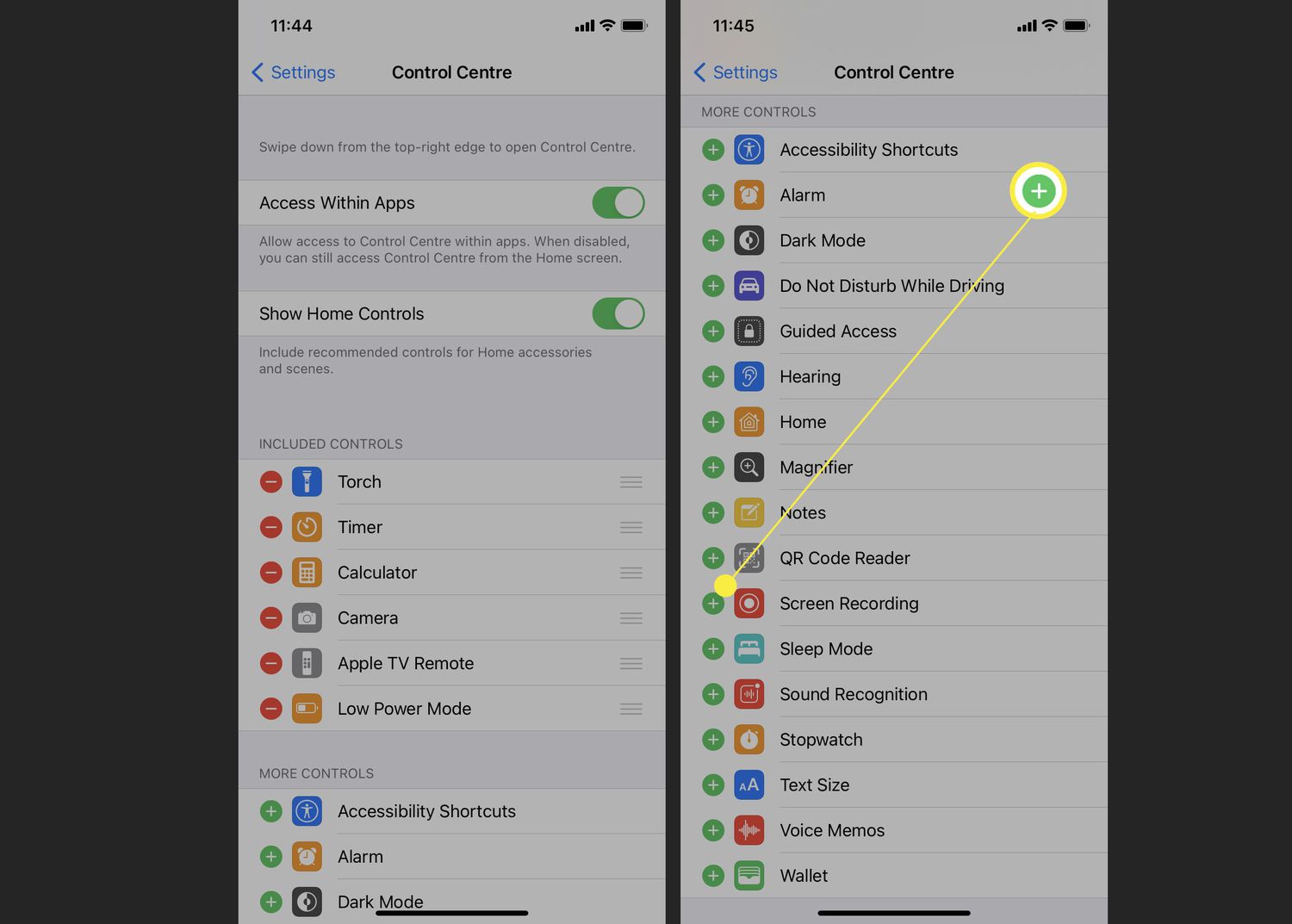
-
Skärminspelning kontroller har lagts till i din Kontrollcenter.
Hur man spelar in din skärm på iPhone 12
Att spela in din skärm på iPhone 12 är enkelt när du lägger till det relevanta alternativet i ditt kontrollcenter. Läs vidare när vi förklarar hur du spelar in din skärm på iPhone 12.
-
Svep nedåt från det övre högra hörnet av skärmen på din iPhone. Du kan göra detta från låsskärmen eller medan din iPhone 12 är upplåst.
-
Tryck på Skärminspelning ikon.
-
Vänta 3 sekunder tills inspelningen börjar.
-
Du kommer nu att spela in allt på din skärm tills du stoppar inspelningen.
-
För att sluta spela in din skärm, tryck på det röda statusfältet uppe till vänster på skärmen.
-
Knacka Sluta.
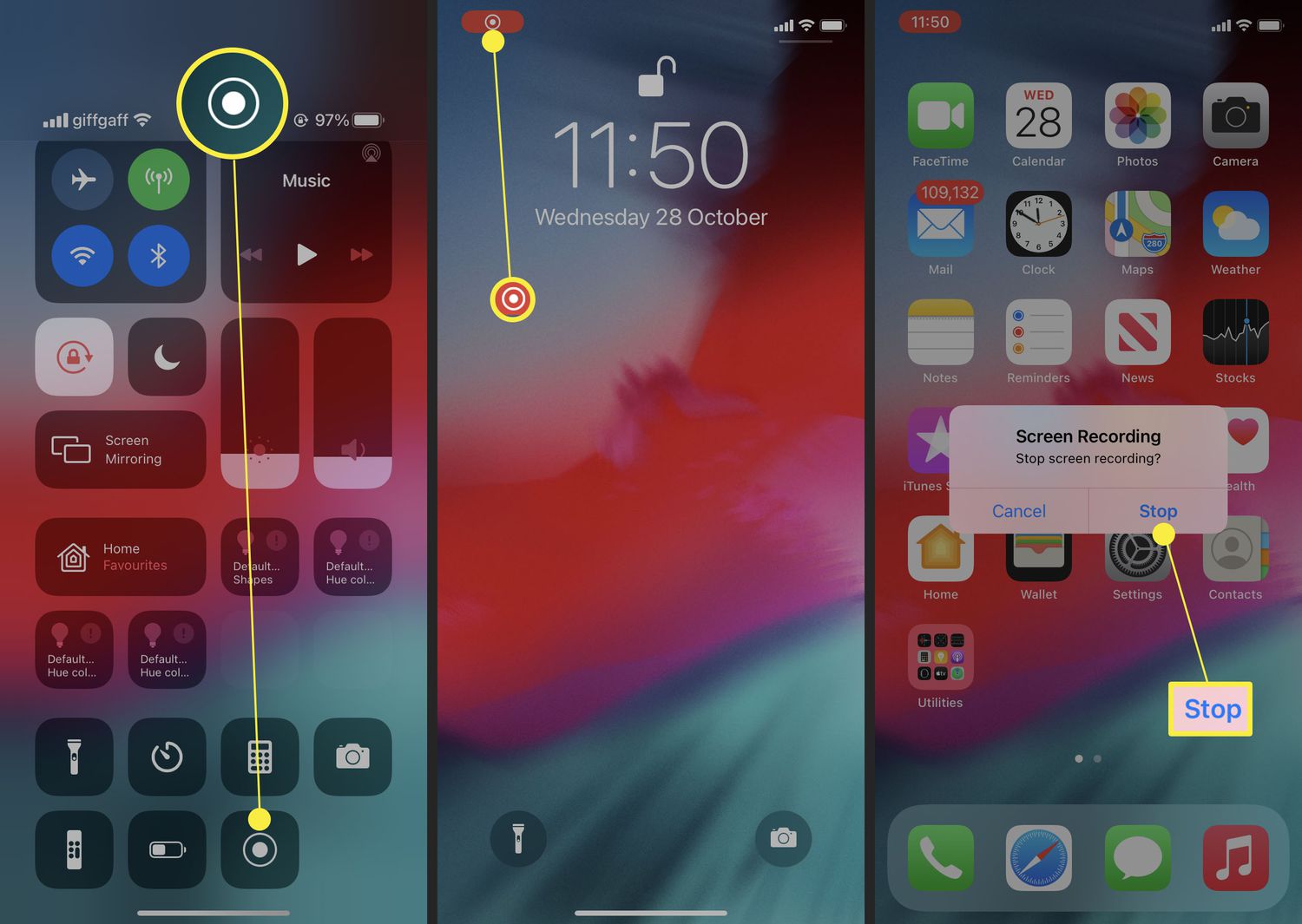
-
Videon sparas automatiskt till Foton.
Hur man skärminspelning med ljud på iPhone 12
Som standard finns inget ljud inspelat medan du spelar in din skärm. Om du till exempel vill spela in din röst som berättar medan du spelar in skärmen, är allt du behöver göra att ändra en enkel inställning. Här är vad du ska göra.
-
Svep nedåt från det övre högra hörnet av skärmen på din iPhone. Du kan göra detta från låsskärmen eller medan din iPhone 12 är upplåst.
-
Tryck och håll ned Skärminspelning ikon.
-
Knacka Mikrofon på.
-
Knacka Börja filma.
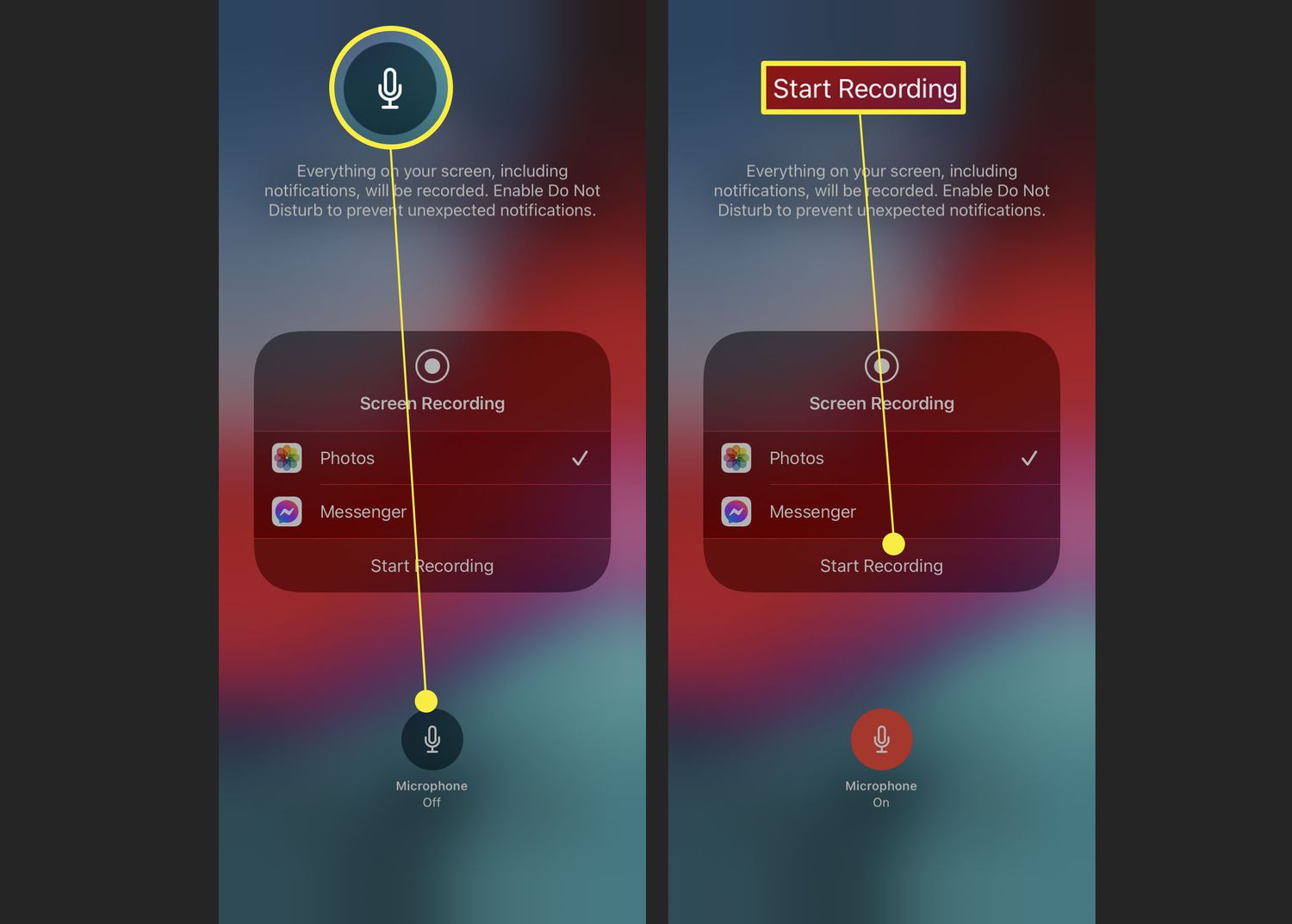
-
Du spelar nu in din skärm med ljud så att du kan prata bredvid den.
-
För att sluta spela in din skärm, tryck på det röda statusfältet uppe till vänster på skärmen.
-
Knacka Sluta.
-
Videon sparas automatiskt till Foton.
Vilka begränsningar finns det för att spela in din skärm?
Du kan inte spela in allt på din iPhone 12. Det största problemet här är att du inte kan spela in streamingappar som Netflix, Disney+ eller Amazon Prime Video. Det beror på att det annars skulle vara möjligt att piratkopiera de program du streamar, vilket skulle strida mot villkoren för att använda tjänsten. För det mesta kan du dock spela in vad som helst på din iPhone 12 inklusive klipp av spel du spelar. Aviseringar och telefonsamtal spelas också in så du kanske vill aktivera Stör ej-läget när du gör en skärminspelning.
Hur justerar du skärminspelningsinställningar?
Med ett ord, du kan inte. De enda alternativen du kan justera är möjligheten att starta en Facebook Messenger-sändning istället för att spela in och spara till dina foton. Det är inte möjligt att justera upplösningen eller ens videokvaliteten på klippet. När skärminspelningen har sparats är det möjligt att trimma och redigera videoklippet i appen Foton.
FAQ
-
Varför fungerar inte skärminspelning på min iPhone 12?
Om skärminspelning är aktiverad i Kontrollcenter men du fortfarande inte kan spela in, kan du behöva frigöra lite lagringsutrymme. Det kan också vara dina begränsningar, som du hittar under inställningar > Skärmtid. Kolla upp Innehålls- och sekretessbegränsningar > Innehållsbegränsningaroch titta för att se om skärminspelning begränsas.
-
Hur använder jag skärminspelning på en iPhone 12 mini, Pro eller Pro Max?
Processen för skärminspelning på andra iPhone 12-modeller som mini, Pro och Pro Max är densamma som för den vanliga iPhone 12. Gå in på inställningar > Kontrollcenter och slå på Skärminspelning. Öppna sedan Kontrollcenter (svepa nedåt från skärmens övre högra hörn) och tryck på Skärminspelning ikon.